
时间:2021-08-09 10:11:48 来源:www.win10xitong.com 作者:win10
今天又有一名朋友来问小编一个问题,就是Win10系统桌面图标间的情况该怎么解决,如果对于老鸟来说就很简单就可以处理,但是对于新手处理Win10系统桌面图标间的问题就很难,如果你也因为这个Win10系统桌面图标间的问题而困扰,小编在这里先给出一个解决这个问题的步骤:1、按Win+R打开运行,输入regedit回车打开注册表编辑器;2、展开以下位置就这个难题很容易的解决啦。Win10系统桌面图标间的问题我们就一起来看看下面的解决方法。
推荐系统下载:深度系统Win10纯净版
1.按Win R打开运行,输入regedit回车打开注册表编辑器;
2.扩展以下位置:
HKEY _当前_用户\控制面板\桌面\窗口度量
3.您将在右侧找到一个名为图标间距的字符串值,它指示桌面图标之间的水平间距。算法是:
-15*间距像素值
例如,默认值为-1125,这意味着水平间距为75像素(px)。将其修改为您需要的值,例如100像素,然后将图标间距值修改为-1500。
4.以同样的方式修改图标垂直间距值,该值代表桌面图标之间的垂直间距。
5.修改后,注销账户,重新登录系统。然后在桌面-视图的右键菜单中取消选中“图标与网格对齐”,然后再次选中。
之后你会发现桌面图标之间的距离变大了,如下图所示:
修改前:
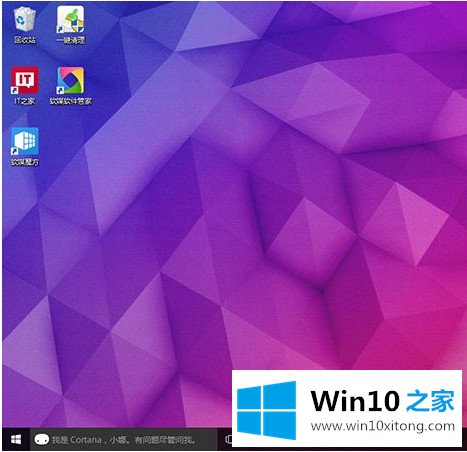
修改后:
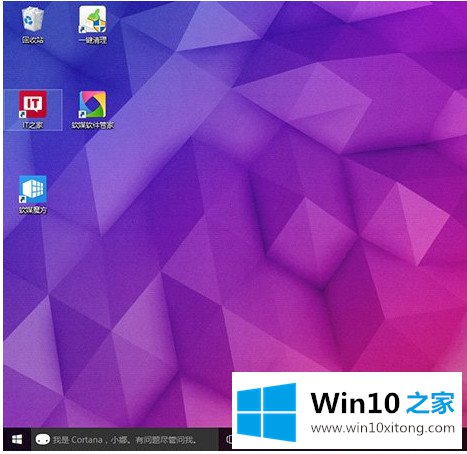
以上是Win10系统中如何设置桌面图标之间的距离。您可以尝试以下方法来设置自己的个性化距离。
有关Win10系统桌面图标间怎么解决的方法就是以上全部的内容了,如果你还没有解决好,那么多用上面的方法尝试几次,问题一定可以解决的。